Η κάρτα δικτύου στη μητρική πλακέτα asus δεν λειτουργεί. Η κάρτα δικτύου δεν λειτουργεί.
Μέσω του υπολογιστή, το οποίο είναι ιδιαίτερα κακό, εάν όλες οι δραστηριότητες συνδέονται στενά με τη διάθεσή του. Ας μάθουμε πώς να διορθώσουμε το πρόβλημα, αν η κάρτα δεν αποτύχει, αλλά η λειτουργία της έχει προβλήματα.
Συνήθως τα προβλήματα του εξοπλισμού LAN επιλύονται μέσω των ρυθμίσεων
Εξωτερική ζημιά
Υπάρχουν δύο τύποι χαρτών ανά τοποθεσία: εξωτερικό και εσωτερικό. Σε περίπτωση που η συσκευή είναι εγκατεστημένη ξεχωριστά, ελέγξτε αν είναι σταθερά τοποθετημένη στην υποδοχή και εάν το καλώδιο Internet είναι καλά τοποθετημένο στην υποδοχή. Πιθανότατα, το πρόβλημα έγκειται στις κατεστραμμένες επαφές στο εσωτερικό του συνδέσμου ή το ίδιο το καλώδιο είναι κατεστραμμένο από τον πάροχο.
Σε μια κατάσταση όπου ο προσαρμογέας είναι κατεστραμμένος, πρέπει να αντικαταστήσετε τη θύρα ή να αγοράσετε ένα νέο τμήμα. Εάν όλα είναι καλά στο εξωτερικό, αυτό σημαίνει ότι τα προβλήματα σχετίζονται με τις downed ρυθμίσεις.

Ρυθμίσεις χάρτη
Ο υπολογιστής δεν μπορεί να δει την κάρτα δικτύου; Μεταβείτε στη Διαχείριση Συσκευών, επιλέξτε Προσαρμογείς δικτύου από τη λίστα. Τώρα στο μενού περιβάλλοντος κάντε κλικ στην επιλογή "Ενημέρωση διαμόρφωσης υλικού" για να βρείτε το σύστημα στη συσκευή και να το προσθέσετε στη λίστα.
Μετά από αυτό, θα διαπιστώσουμε αν ο προσαρμογέας έχει εγκατασταθεί σωστά - αν το κίτρινο θαυμαστικό βρίσκεται στο εικονίδιο με το όνομα, αυτό σημαίνει ότι τα προγράμματα οδήγησης λειτουργούν εσφαλμένα ή δεν είναι κατάλληλα για τη συσκευή. Διορθώστε το με τη βοήθεια τέτοιων ενεργειών:
- Ανοίξτε τις ιδιότητες του καθορισμένου τμήματος, την καρτέλα "Πρόγραμμα οδήγησης".
- Ενεργοποιήστε τη λειτουργία "Rollback" έτσι ώστε το σύστημα να αρχίσει να ανακυκλώνει την προηγούμενη έκδοση των διαμορφώσεων.
Εάν η κατάσταση δεν έχει αλλάξει, πρέπει να ενημερώσετε τους οδηγούς - για να το κάνετε αυτό, χρησιμοποιήστε το κουμπί με το ίδιο όνομα, το οποίο βρίσκεται στο μενού ιδιοτήτων. Με τη βοήθεια της αυτόματης αναζήτησης, ο υπολογιστής θα εντοπίσει αυτόματα τα αρχεία, αν όμως δεν τα κάνει, τα κατεβάσετε και εγκαταστήσετε με μη αυτόματο τρόπο.
Η κάρτα δικτύου δεν λειτουργεί, παρόλο που είναι σωστά συνδεδεμένη; Όταν δεν υπάρχει ακόμη σήμα από τον παροχέα, συνιστάται να ελέγξετε τις παραμέτρους σύνδεσης.
Προχωρήστε ως εξής:
- Ανοίξτε τον Πίνακα ελέγχου, το Δίκτυο και το Internet, επιλέξτε Κέντρο διαχείρισης δικτύου και κοινή χρήση.
- Εάν δείτε ότι υπάρχει ένα κόκκινο σταυρό στο διάγραμμα σύνδεσης, κάντε κλικ σε αυτό, μετά το οποίο το σύστημα θα αναλύσει τις παραμέτρους για να εντοπίσει το πρόβλημα.
- Ακολουθήστε τις οδηγίες διάγνωσης για να βεβαιωθείτε ότι ο υπολογιστής έχει επιλύσει τα προβλήματα με τη σύνδεση δικτύου.
Μια αδρανής κάρτα δικτύου δεν σας επιτρέπει να μεταβείτε στο διαδίκτυο ή τοπικό δίκτυο, εάν τα συνδέσετε μέσω του προσαρμογέα δικτύου. Οι κάρτες δικτύου είναι ενσωματωμένες ή εξωτερικές. Αν η κάρτα είναι εξωτερική, δείτε εάν έχει εισαχθεί πλήρως στην υποδοχή. Ελέγξτε επίσης την πυκνότητα της σύνδεσης καλωδίου δικτύου με τον συνδετήρα του προσαρμογέα. Εάν αυτές οι επιλογές δεν λειτουργούν ή έχετε ενσωματωμένο προσαρμογέα δικτύου, ίσως είναι οι ρυθμίσεις του συστήματος.
Εάν το Διαδίκτυο έπαψε να λειτουργεί. Στη γραμμή εργασιών, ελέγξτε την κατάσταση σύνδεσης. Αν υπάρχει κόκκινο X στο εικονίδιο πρόσβασης στο Internet, τότε δεν υπάρχει σύνδεση. Προσπαθήστε να το ενεργοποιήσετε. Για να το κάνετε αυτό, κάντε κλικ στο εικονίδιο Internet και επιλέξτε "Κέντρο δικτύου και κοινής χρήσης". Κάντε κλικ στο κόκκινο σταυρό στο διάγραμμα σύνδεσης δικτύου. Θα ξεκινήσει ένα διαγνωστικό πρόγραμμα, το οποίο θα διορθώσει το πρόβλημα και θα ενεργοποιήσει το μετασχηματιστή AC αν είναι απενεργοποιημένο. Αποτυχία οδηγού. Εάν τα προγράμματα οδήγησης κάρτας δικτύου είναι εγκατεστημένα εσφαλμένα ή έχουν καταστραφεί, πρέπει να τα εγκαταστήσετε ξανά ή να τα κάνετε επαναφορά μέχρι την τελευταία κατάσταση λειτουργίας. Για να γίνει αυτό, κάντε κλικ στο κουμπί "Έναρξη", κάντε δεξί κλικ στο "Υπολογιστής" και από τη λίστα εντολών επιλέξτε "Ιδιότητες". Στο μενού στα αριστερά, ανοίξτε τη Διαχείριση Συσκευών. Στην ενότητα "Προσαρμογείς δικτύου", η συσκευή σας μπορεί να επισημανθεί το θαυμαστικό, πράγμα που σημαίνει δυσλειτουργία του. Κάντε διπλό κλικ στον προσαρμογέα, επιλέξτε την καρτέλα "Οδηγός" και κάντε κλικ στην επιλογή "Rollback".

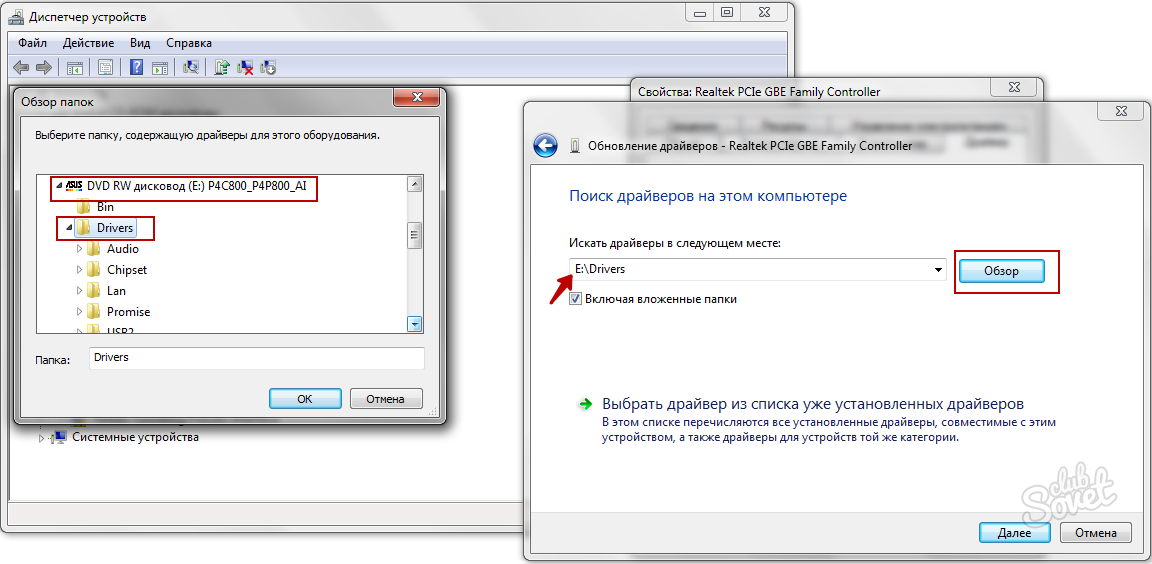

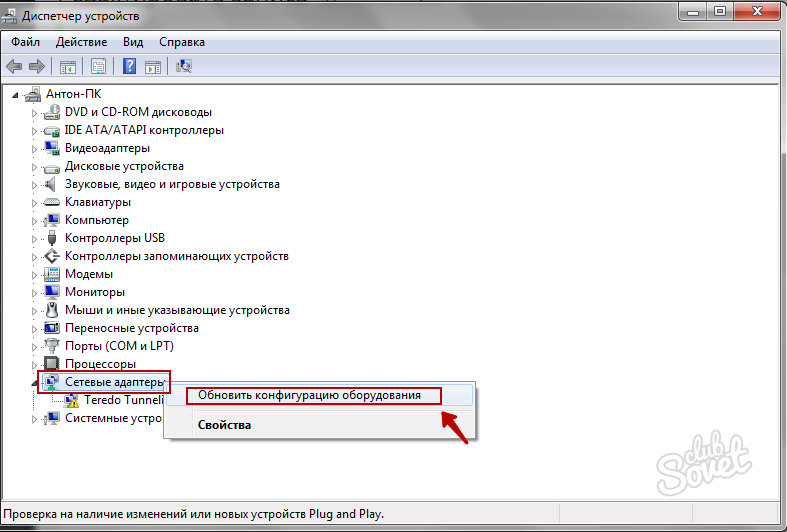
Βεβαιωθείτε ότι το πρόβλημα είναι στην κάρτα δικτύου. Εάν τα διαγνωστικά που περιγράφονται στο βήμα 1 δεν αποκαλύπτουν προβλήματα με τον προσαρμογέα, μπορεί να συμβαίνει με τον πάροχο ή με τεχνική αστοχία στη γραμμή. Ενημερώστε τακτικά τους οδηγούς και αποθηκεύστε προσεκτικά τον δίσκο από το μητρική πλακέτα - αυτό θα σας βοηθήσει να λύσετε γρήγορα προβλήματα με την κάρτα δικτύου. Οι εξωτερικές κάρτες μπορούν να ελέγχονται σε άλλους υπολογιστές για να εντοπίσουν την αιτία του προβλήματος.
Ένα συχνό και κοινό φαινόμενο είναι το σφάλμα της κάρτας δικτύου. Αμέσως ή μετά από κάποιο χρονικό διάστημα, το Internet εξαφανίζεται και εμφανίζεται ένα δυσάρεστο μήνυμα στο σύστημα ότι το καλώδιο δικτύου δεν λειτουργεί σωστά ή δεν έχει συνδεθεί σωστά. Οι χρήστες, συνήθως, αρχίζουν να ελέγχουν το καλώδιο, τη σύνδεση, καλέστε στο κέντρο εξυπηρέτησης του παροχέα τους για να βρουν λύση σε αυτό το πρόβλημα. Με την εμφάνιση ενός τέτοιου σφάλματος, πολλοί παράγοντες επηρεάζουν και συχνά, η κάρτα δικτύου δεν είναι καθόλου, οι λόγοι βρίσκονται στο άλλο ......
Ένα συχνό και κοινό φαινόμενο είναι το σφάλμα της κάρτας δικτύου. Αμέσως ή μετά από κάποιο χρονικό διάστημα, το Internet εξαφανίζεται και εμφανίζεται ένα δυσάρεστο μήνυμα στο σύστημα ότι το καλώδιο δικτύου δεν λειτουργεί σωστά ή δεν έχει συνδεθεί σωστά. Οι χρήστες, συνήθως, αρχίζουν να ελέγχουν το καλώδιο, τη σύνδεση, καλέστε στο κέντρο εξυπηρέτησης του παροχέα τους για να βρουν λύση σε αυτό το πρόβλημα. Με την εμφάνιση ενός τέτοιου σφάλματος, πολλοί παράγοντες επηρεάζουν και συχνά η κάρτα δικτύου δεν είναι καθόλου, οι λόγοι βρίσκονται στην άλλη.
Ας προσδιορίσουμε αμέσως το εύρος των λόγων για τους οποίους μπορεί να συμβεί ένα τέτοιο σφάλμα. Πρώτον, φυσικά, μπορεί να είναι ένας ασήμαντος τρόπος αποτυχίας. Αυτό μπορεί να επηρεαστεί από την ποιότητα του ίδιου του εξοπλισμού υπολογιστών και από την ποιότητα της ίδιας της κάρτας δικτύου, εξαρτάται από τον κατασκευαστή. Επιπλέον, μπορεί να επηρεάσει τις επιδόσεις και εξωτερικούς παράγοντες - δεν είναι ακριβή στάση, κακή εγκατάσταση, όταν ένας χρήστης ενός προσωπικού υπολογιστή με μια δύναμη που προσπαθεί να τοποθετήσετε την κάρτα στην υποδοχή PCI, καταστρέφοντας έτσι κάποια επαφή ή την εξωτερική επιφάνεια της τις περισσότερες κάρτες δικτύου, κλπ Η υποδοχή PCI δεν λειτουργεί σωστά, πράγμα που συμβαίνει, στη συνέχεια απλά προσπαθήστε να τοποθετήσετε την κάρτα δικτύου σε άλλη υποδοχή.
Δεύτερον, η απλούστερη και συνηθέστερη παραλλαγή μιας δυσλειτουργίας είναι η έλλειψη ή η ασυμβατότητα του προγράμματος οδήγησης δικτύου ή η εσφαλμένη εγκατάστασή τους. Στην περίπτωση αυτή, οι οδηγοί διαγράφονται και αντικαθίστανται από νέους. Τρίτον, μια πραγματική ζημία στο καλώδιο δικτύου, μέσω του οποίου το σήμα παραδίδεται στον υπολογιστή σας. Σε αυτήν την παραλλαγή, μπορεί να υπάρχουν διάφορες αιτίες βλάβης από μηχανική έως βιομηχανική απόρριψη. Η επιλογή για την εξάλειψη αυτής της δυσλειτουργίας, μπορεί να υπάρξει μόνο μία - από μια άλλη πηγή σήματος, για παράδειγμα, να πάρετε τον υπολογιστή σε έναν γείτονα και να συνδεθείτε εκεί στο Internet. Εάν η περίπτωση ήταν μόνο στο καλώδιο, τότε ο υπολογιστής μπορεί να συνδεθεί με ασφάλεια στο δίκτυο. Στη συνέχεια, ο λόγος δεν είναι στο καλώδιο δικτύου και όχι στον υποδοχέα τύπου RJ45 (πρέπει πρώτα να τον προσέχετε), αλλά στην ίδια την κάρτα δικτύου.
Τώρα ας μιλήσουμε για έναν άλλο λόγο, τον οποίο προσωπικά συνάντησα, για τη δική μου εμπειρία. Στον υπολογιστή μου υπάρχει μια ενσωματωμένη κάρτα δικτύου (ενσωματωμένη), λειτούργησε άψογα και ισχυρίζεται ότι δεν προέκυψε. Πρόσφατα αγόρασα μια αφαιρούμενη κάρτα δικτύου και προσπάθησα να την εγκαταστήσω στον υπολογιστή μου. Πριν από αυτό, το χρησιμοποίησα σε έναν άλλο υπολογιστή που δεν είχε ενσωματωμένη κάρτα δικτύου. Δούλεψε εκεί εντάξει, αλλά μόλις το έβαλα στον υπολογιστή μου, υπήρχε μια επιγραφή στο εικονίδιο προσαρμογέα δικτύου «Ένα καλώδιο δικτύου είναι ελαττωματικό ή δεν είναι σωστά συνδεδεμένη,» και την τολμηρή σταυρό, το οποίο αναφέρει την έλλειψη σύνδεσης με το Διαδίκτυο. Αλλά χτυπήθηκε από το γεγονός ότι ο χάρτης στο τη μονάδα συστήματος τα φώτα που αναβοσβήνουν και όλα τα σημάδια που δουλεύει. Με αυτήν την κάρτα δικτύου ως συσκευή, εντοπίστηκε με ασφάλεια στο BIOS, λειτουργικό σύστημα Το Windows7 εγκατέστησε αυτόματα τον οδηγό και εξέδωσε ένα μήνυμα ότι ο εξοπλισμός είναι έτοιμος για χρήση και δεν υπάρχουν προβλήματα με αυτό. Ο Διαχειριστής Συσκευών, δήλωσε κατηγορηματικά ότι όλα είναι καλά, ο εξοπλισμός είναι ενεργοποιημένος και λειτουργεί κανονικά. Πρώτα απ 'όλα, υπήρχε μια ιδέα για τη ζημία στο καλώδιο δικτύου. Μεταφέροντας το καλώδιο σε μια ενσωματωμένη κάρτα δικτύου, το Διαδίκτυο εμφανίστηκε αμέσως. Έπρεπε να συνεχίσω να χορεύω με ένα ταμπούρι, γύρω από αυτή την κάρτα δικτύου. δεν οδήγησε στο επιθυμητό αποτέλεσμα, το σύστημα συνέχισε να εκδίδει ένα μήνυμα σχετικά με το σφάλμα καλωδίου και ότι δεν είναι σε θέση να εξαλείψει αυτήν την κατάσταση. Η απόφαση ήρθε από μόνη της και αποδείχθηκε απλή και όχι δύσκολη.
Λύση του ζητήματος. Το πρώτο πράγμα που έκανα ήταν να απενεργοποιήσω την ενσωματωμένη κάρτα δικτύου στο "Device Manager", να διαγράψω τα προγράμματα οδήγησης που είχαν εγκατασταθεί στο παρελθόν σε μια μη ενεργή κάρτα δικτύου. Στη συνέχεια, τοποθετήστε ξανά την κάρτα στην υποδοχή PCI στη μονάδα συστήματος και ξεκινήστε τον υπολογιστή. Το λειτουργικό σύστημα αναγνώρισε τον εξοπλισμό και το εγκατέστησε. Στο επόμενο στάδιο, ξεκίνησα η Διαχείριση Συσκευών (Έναρξη - Πίνακας Ελέγχου - Διαχείριση Συσκευών) και δεξί κλικ στη συσκευή ( προσαρμογείς δικτύου - για παράδειγμα, Realtek RTL8139 / 810x Family Fast Ethernet Nic). Πηγαίνοντας στο μενού Ιδιότητες - Για προχωρημένους, επισημάνθηκε η ενότητα "Σύνδεση ταχύτητας σύνδεσης / διπλής όψης" και πραγματοποιήθηκαν αλλαγές στα δεξιά στο παράθυρο "Τιμή" και ορίστηκε "100Mbps / Full Duplex".

Μετά από αυτό, αποκαταστάθηκε η σύνδεση στο Internet και η λειτουργία Σύστημα Windows 7 σταμάτησε να στέλνει ένα μήνυμα που δηλώνει ότι το καλώδιο δικτύου δεν λειτουργεί σωστά ή δεν είναι σωστά συνδεδεμένο. Έτσι, το σφάλμα στη λειτουργία της κάρτας δικτύου ήταν σταθερό. Ναι, σχεδόν ξέχασα, στις ιδιότητες της κάρτας δικτύου στην καρτέλα "Διαχείριση ενέργειας" πρέπει να καταργήσετε την επιλογή "Να επιτρέπεται η απενεργοποίηση αυτής της συσκευής για εξοικονόμηση ενέργειας".

















